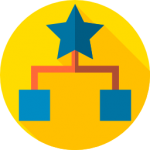افزودن دسته محصول
* ایجاد دسته بندی بطور کلی می تواند باعث بهبود عملکرد کاربران سیستم و مشتریان شما شود و از سردرگمی آنها برای یافتن یک محصول خاص، بکاهد.
هر محصول می تواند یک دسته بندی داشته باشد. برای مثال یک محصول می تواند در گروه یا دسته بندی لمینیت مات قرار بگیرد. همچنین هر دسته بندی پس از ایجاد، به عنوان یک منو در صفحه سایت شما نمایش داده می شود. لذا توصیه می شود دسته بندی محصولات را به درستی روی سیستم تعریف نمائید. دسته ها می توانند شامل زیر دسته ها هم باشند. اگر مایل باشید یک دسته را در زیر دسته یک دسته دیگر قرار دهید، پس از انتخاب دکمه ی افزودن دسته، و سپس وارد کردن نام دسته و انتخاب نوع محصول، یک منو باز می شود و از طریق آن، اگر قبلا دسته ای ایجاد شده باشد، می توانید زیر دسته را انتخاب نمائید.
از منوی محصولات، بخش مدیریت دسته محصولات، به لیست دسته بندی ها دسترسی خواهید داشت و با کلیک روی دکمه افزودن دسته، می توانید یک دسته بندی جدید ایجاد کنید.

1. نام دسته: عنوانی که برای دسته انتخاب می کنید.
2. زیر دسته: اگر قبلا دسته ای تعریف کرده اید، می توانید دسته جدید را زیر دسته یک دسته دیگر قرار دهید.
3. عکس: تصویر مربوط به دسته که البته اختیاری است. (دقت کنید که عکس خود را حتما در سایزی که داخل پرانتز گفته شده است، وارد کنید.)
4. وضعیت: اگر فعال انتخاب شود، دسته ی محصول در سایت نمایش داده می شود و در غیر اینصورت نمایش داده نخواهد شد.
5. اولویت نمایش: یک مقدار عددی است که هر چه این مقدار کمتر باشد، بالاتر از دسته های دیگر نمایش داده خواهد شد. به عبارتی ترتیب نمایش را تعیین می کند.
6. عنوان در سفارش سریع: با استفاده از این امکان، می توانید عنوان انتخاب بعدی در فرم سفارش را سریع را مشخص کنید.
به عنوان مثال :
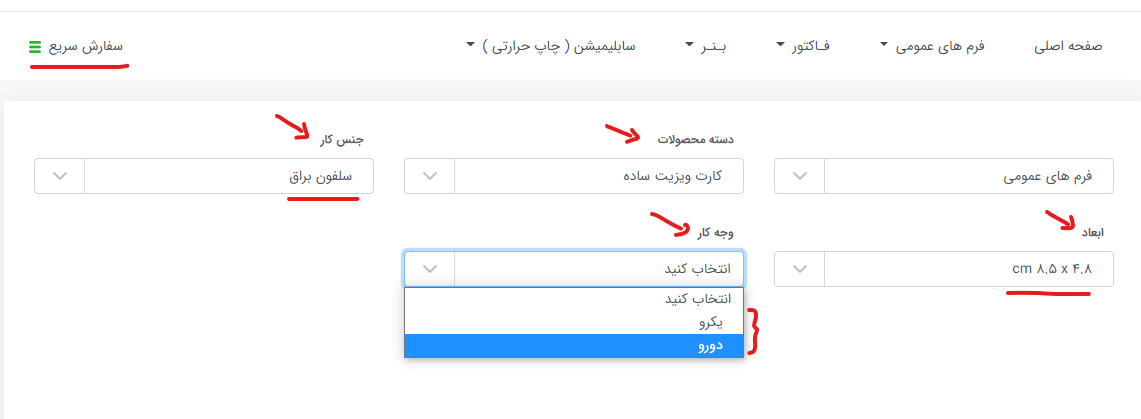
7. عنوان فیلد تیراژ: با استفاده از این امکان، می توانید عنوان نمایشی فیلد تیراژ در فرم سفارش محصولاتی که زیرمجموعه این دسته می باشند را تغییر دهید. (به عنوان مثال تغییر نام از تیراژ به تعداد)
8. عنوان فیلد نسخه: با استفاده از این امکان، می توانید عنوان نمایشی فیلد نسخه در فرم سفارش محصولاتی که زیرمجموعه این دسته می باشند را تغییر دهید. (به عنوان مثال تغییر نام از نسخه به سری)
9. ارجاع خودکار سفارش به کارتابل: در این قسمت می توانید یکی از کارمندان خود را انتخاب کرده و از این پس تمام سفارشات مشتریان که در این دسته ی محصول باشند، بصورت مستقیم به ایشان ارجاع شود .
10. نمایش بصورت سفارش سریع: در صورت انتخاب این گزینه، کاربر سایت شما می تواند محصولات مرتبط با این دسته را بصورت سفارش سریع انتخاب نماید. در صورتی که این گزینه انتخاب نشده باشد، دسته بصورت یک تصویر و عنوان ذیل آن نمایش داده می شود.
11. توضیحات: می توانید توضیحاتی برای این دسته وارد نمائید.
…………..
پس از ثبت دسته محصول، در لیست دسته ها قابل مشاهده خواهد بود.
لیست دسته ها
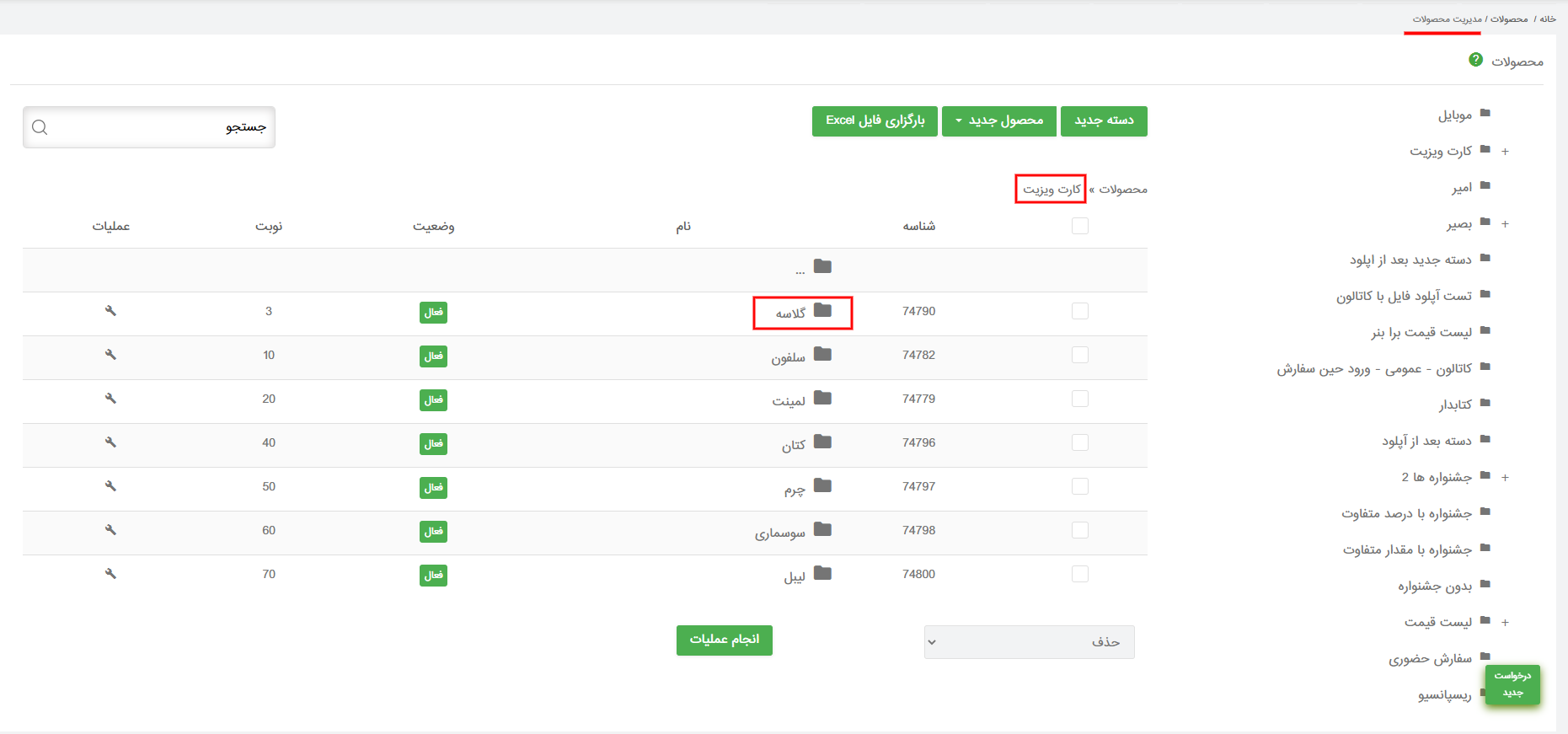
موفق باشید.
برای دیدن آموزش های تصویری چاپیروس، به کانال آپارات ما مراجعه فرمایید.
برای دنبال کردن چاپیروس در اینستاگرام وارد پیج زیر شوید:
chapiroos_com
برای دریافت اطلاعات بیشتر و با خبر شدن از جشنواره ها و تخفیفات به کانال چاپیروس مراجعه فرمایید.